Доброго дня шановні відвідувачі сайту!
Раніше для відправки результатів на сайті використовувалося поле з можливістю ввести електронну пошту на яку буде відправлено результат тесту. Але з декількох причин я відмовився від цього варіанту.
- 1️⃣ Дане поле дуже часто використовується спам-ботами для відправки спаму на електронні пошти людей.
- 2️⃣ Якщо учень введе хоча б 1 символ не вірно результат не буде відправлено а відповідно і не буде збережено, що означає потребу заново проходити тест (дуже часто трапляється особливо з молодшими класами)
- 3️⃣ За зібраною мною статистикою більшість відвідувачів сайту проходить тести з мобільних пристроїв (вводити адреси електронної пошти ще важче, якщо не вмієш копіювати)
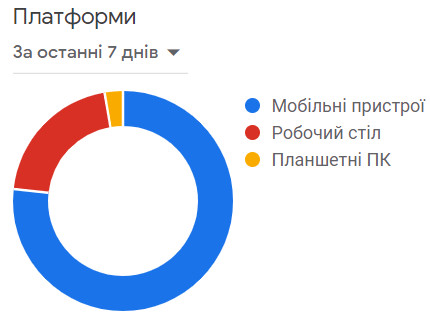
Тому я прийшов до висновку, що найоптимальнішим варіантом буде зробити скриншот свого результату тесту, обов’язково зберегти його а вже потім відправити вчителю на потрібну вам платформу (Viber, Telegram, gmail, Classrom тощо). Що особливо дуже зручно робити при проходженні тесту з мобільного телефону.
Ось орієнтовний алгоритм:
- 1️⃣ Перейти до потрібного вам тесту:
- скориставшись меню навігації на сайті;
- за посиланням отриманим від вчителя;
- за QR-кодом отриманим від вчителя (сервіс для перетворення посилань на QR-код https://www.the-qrcode-generator.com/)
- 2️⃣ Обов’язково ввести свої дані в поле Прізвище, ім’я та клас (вони будуть потім відображені в результаті тесту) та натиснути кнопку Почати тест
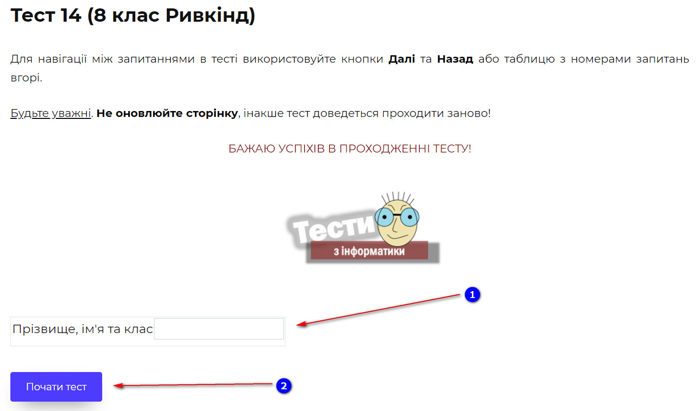
- 3️⃣ Після проходження тесту буде відображено ваш результат, де буде вказано кількість набраних балів та дані які були введені перед початком теста.
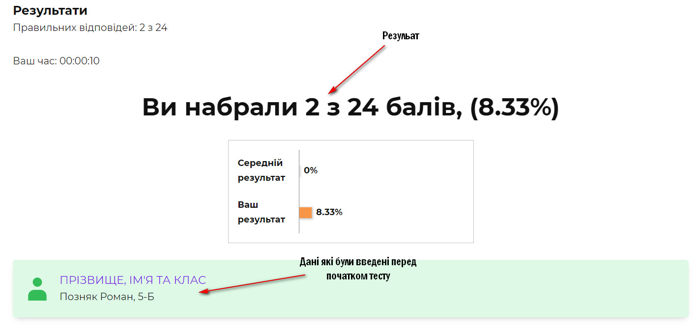
- 4️⃣ Зробіть скриншот отриманого результату:
- на комп’ютері для цього потрібно скористатися клавішею Print Screen. При цьому зображення буде збережено в буфері обміну комп’ютера і його потрібно вставити в якийсь з фоторедакторів (наприклад стандартний Paint) або в текстовий редактор Word. Після чого зберегти на комп’ютері і відправити даний документ вчителю на потрібно вам платформу (Viber, Telegram, gmail, Classrom тощо). Для збереження своїх результатів раджу створити на комп’ютері окрему папку;
- на телефоні все набагато простіше. Потрібно одночасно натиснути клавішу Power та клавішу зменшення звуку. При цьому скриншот буде автоматично збережено в галерею зображень і його залишиться тільки відправити вчителю на потрібно вам платформу (Viber, Telegram, gmail, Classrom тощо)
